¿Haciendo el cambio al nuevo Samsung S24? Estás entusiasmado con las nuevas características, pero ¿qué pasa con su preciada lista de contactos? ¿Cómo transferir contactos desde iPhone a Samsung S24? Relájese, transferir sus contactos es sencillo y sin preocupaciones. ¡Esta guía describe métodos simples y rápidos para mover sin problemas sus contactos desde iPhone a su nuevo dispositivo Samsung, asegurando que permanezca conectado con amigos, familiares y colegas sin omitir un ritmo!
Parte 1: ¿Cómo transferir contactos desde iPhone a Samsung S24 sin iCloud?
iCloud es el almacenamiento en la nube predeterminado para todos los dispositivos Apple, lo que le permite almacenar hasta 5 GB de datos de forma gratuita. ¿Qué pasa si su iPhone no está sincronizado con iCloud?
En ese caso, su iCloud no contendrá todos sus contactos, y debe transferirlos manualmente. Los siguientes métodos le ayudarán a transferir la lista de contactos desde iPhone a Samsung S24 sin iCloud:
1.1 Transfiere contactos de iPhone a Android con Ultfone Phone Transferhot
Ultfone Phone Transfer es una herramienta todo en uno que le permite transferir contactos desde iPhone a su nuevo Samsung S24 en solo unos pocos clics. Además de eso, también puede exportar mensajes, imágenes, videos, audio, eventos de calendario, etc.
¿Por qué elegir Ultfone Phone Transder para transferir la lista de contactos desde iPhone a Samsung S24?
- 1. Cobertura de datos integral: Transfiera una amplia gama de tipos de datos, incluidos contactos, mensajes, fotos, videos, música, calendarios, notas, registros de llamadas y más.
- 2. Seguro y seguro: Ultfone garantiza la seguridad de los datos en todo el proceso, sin ningún riesgo de pérdida o corrupción.
- 3. Rápido y eficiente: Las transferencias ocurren a altas velocidades, minimizando el tiempo de inactividad y la frustración.
- 4. Fácil de usar: Los contactos de transferencia de iPhone a Samsung S24 son sencillos, incluso para novatos tecnológicos.
- Paso 1 Descargue e instale la transferencia de teléfono Ultfone. Elija la función de iOS a Android.
- Paso 2Conecte su iPhone y Samsung S24 a PC con cable USB.
- Paso 3 Luego, elija escanear los datos y seleccione los datos que desea transferir.
- Paso 4 Después de que se hayan escaneado los datos, haga clic en Transfiera los datos para transferir el contacto del iPhone a Samsung S24.
- Paso 5 Espere por un tiempo, luego se transferirá toda la lista de contactos.
Ultfone debe detectar automáticamente ambos dispositivos. Si no, asegúrese de una conexión adecuada y desbloquee las pantallas de su teléfono. Además, habilite el permiso para detectar el dispositivo cuando se conecte a la PC.
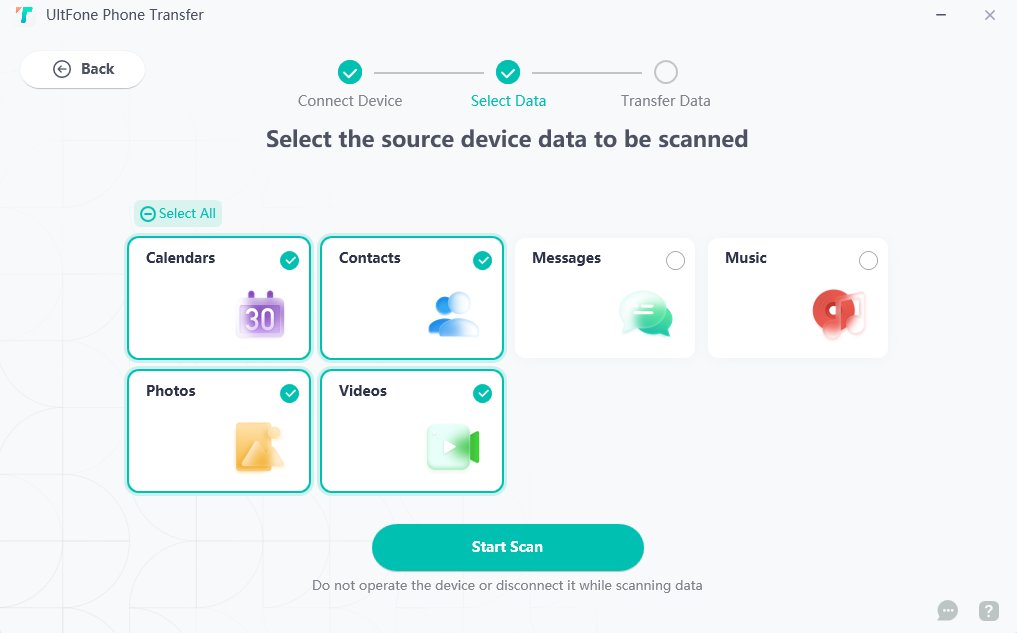
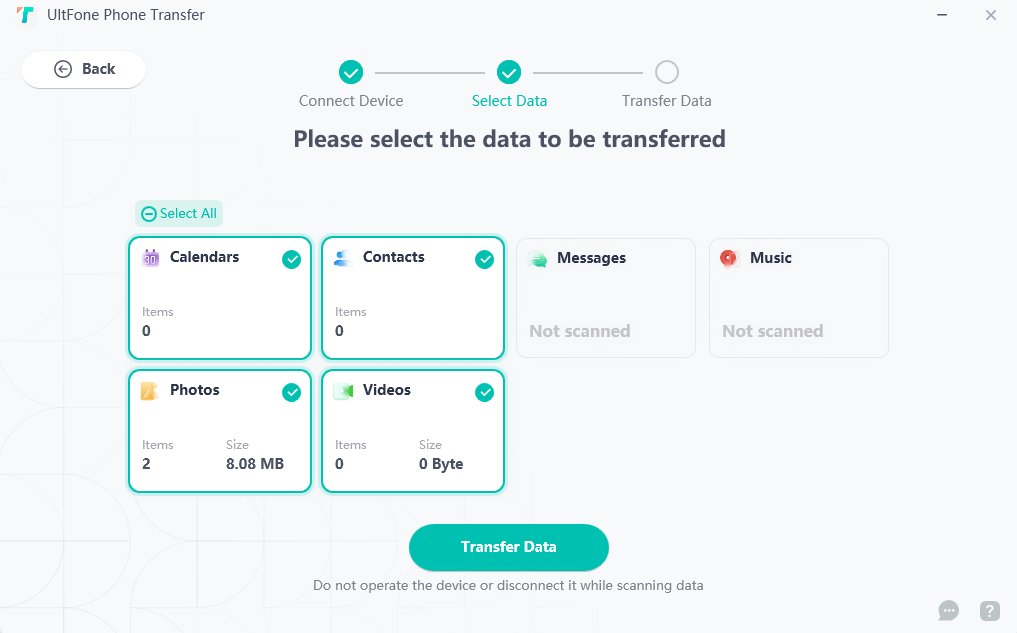
COMPRAR AHORA
COMPRAR AHORA
1.2 Lista de contactos de transferencia desde iPhone a Samsung S24 con Smart Switch
Para simplificar la transferencia de datos entre diferentes plataformas, Samsung ha lanzado su propia aplicación de transferencia de datos, llamada Smart Switch, para sus usuarios.
La aplicación Smart Switch cambia sin problemas todo su contenido de un dispositivo iOS a un Samsung S24, lo que le ayuda a transferir sus contactos de iPhone a Samsung S24 de forma inalámbrica o usando un cable.
Para la transferencia inalámbrica, necesitará la copia de seguridad iCloud de sus contactos.
Aquí le mostramos cómo transferir contactos desde iPhone a Samsung S24 con el interruptor inteligente:
1. Inicie la aplicación Smart Switch en su Samsung S24.
2. Seleccione Recibir datos cuando se le pregunte: «¿Qué debe hacer este teléfono»?
4. Conecte su iPhone y Samsung S24 con un cable de datos compatible, es decir, Lightning a USB-C o USB-C a USB-C.
5. Ahora, presione la confianza y el próximo en su iPhone y Android, respectivamente.
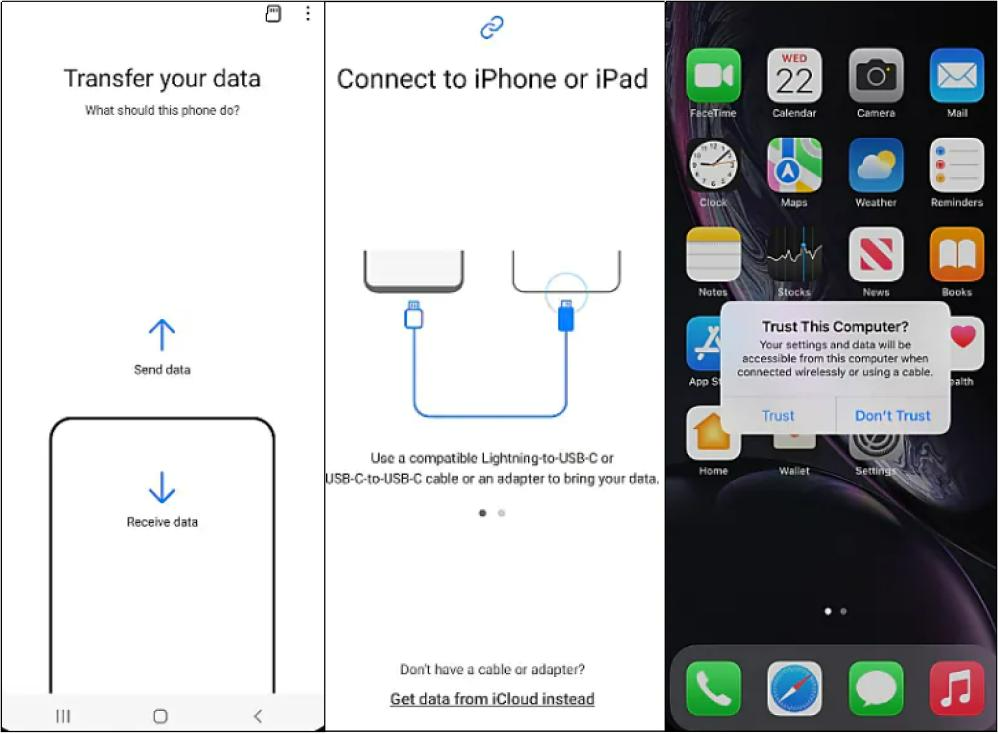
6. Elija contactos cuando se les pida que elija qué transferir y toque transferir.
7. Espere a que se complete la migración. Una vez hecho esto, presione hecho en su Samsung y cierre en su iPhone.
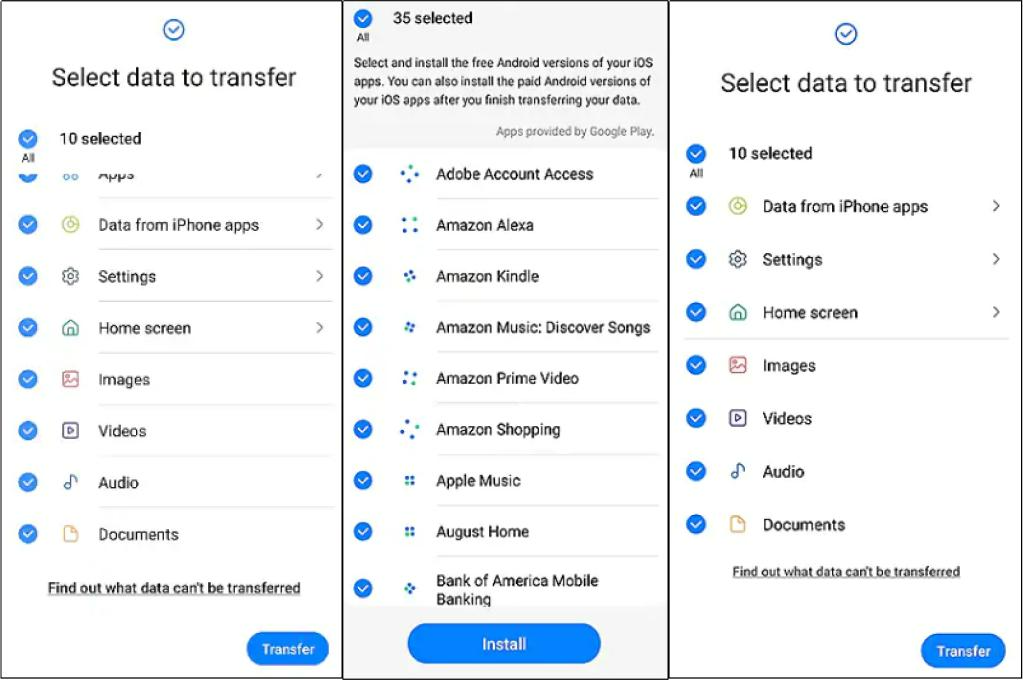
1.3 Transferencia de contactos de iPhone a Samsung S24 con Bluetooth
Bluetooth es una tecnología de corto alcance que puede usar para transferir datos o conectarse a dispositivos cercanos de forma inalámbrica. Como tanto el iPhone como Samsung S24 tienen Bluetooth, puede preguntar, ¿por qué no transferimos datos al usarlo? Bueno, porque iOS no admite transferencias de datos Bluetooth.
Por la razón anterior, solo puede transferir sus contactos entre dispositivos Android con Bluetooth.
1.4 Lista de contactos de transferencia desde iPhone a Samsung S24 usando Gmail
Afortunadamente, iOS admite la sincronización de Gmail, lo que significa que puede sincronizar sus contactos en su iPhone con su Gmail y acceder a ellos desde cualquier lugar. Hace posible la transferencia de datos inalámbricas y sin computadora. Puede transferir la lista de contactos desde iPhone a Samsung S24 siguiendo los pasos a continuación:
1. Abra la configuración en su iPhone y vaya a Mail> Cuentas> Agregar cuenta.
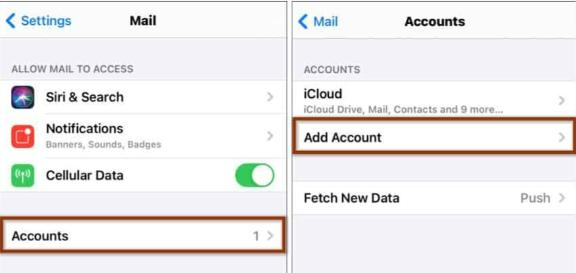
2. Ingrese su ID de Gmail y verifique su identidad.
3. Habilite la sincronización de contacto.
4. Ahora, inicie sesión en la misma cuenta de Gmail en su Samsung S24.
Los contactos se importarán a su nuevo teléfono automáticamente. Si no, continúe con los pasos a continuación:
5. Vaya a los contactos y haga clic en tres puntos verticales.
6. presione Administrar contactos y seleccione Contactos de sincronización.
7. Seleccione la cuenta Gmail correcta y toque Sync.
Learn more: [Guía Completa] Cómo Transferir WhatsApp de Samsung a Samsung (Compatible con Samsung S22)
Parte 2: ¿Cómo transferir contactos desde iPhone a Samsung S24 con iCloud?
Afortunadamente, si ha sincronizado su iPhone con su cuenta iCloud, ya no necesita buscar cómo transferir la lista de contactos desde iPhone a Samsung S24 sin iCloud.
Puede acceder a iCloud en el navegador utilizando una PC, Mac, Android o iOS y migrar datos de un dispositivo a otro sin ninguna herramienta de terceros. Sin embargo, requiere el VCF (archivo VCARD), un formato de transferencia de contacto universal. Pero, los usuarios de iPhone no tienen que preocuparse por eso; Solo necesitan su ID de Apple y una contraseña válida para usar este método. Si tiene estos, continúe con los siguientes pasos para transferir sus contactos:
1. Iniciar aplicaciones de configuración en su iPhone, toque su nombre y sincronice los contactos a iCloud.
2. En su dispositivo Android, visite el sitio web de iCloud e inicie sesión en su cuenta de Apple.
3. Vaya a contactos, seleccione TODO y toque el icono de engranajes.
4. Seleccione la opción Exportar VCARD.
5. Abra el archivo e importe los contactos una vez que se complete la descarga.
Preguntas frecuentes sobre los contactos de transferencia desde iPhone a Samsung S24
1. ¿Por qué no puedo transferir la lista de contactos desde iPhone a Samsung a través de Bluetooth?
Porque iOS no admite transferencias de archivos a través de Bluetooth debido a problemas de compatibilidad.
2. ¿Cómo transfiero los contactos de iPhone a Samsung sin computadora?
Si no desea usar la computadora para transferir contactos desde iPhone a Samsung S24, puede iniciar sesión en iCloud, sincronizar contactos con Gmail o usar la aplicación Smart Switch, como se menciona en esta guía.
3. ¿Hay una forma gratuita de transferir contactos desde iPhone a Samsung S24?
Smart Switch es una aplicación incorporada en Samsung S24 que puede usar para transferir contactos desde su iPhone a su nuevo teléfono sin costo. Es 100% seguro y no garantiza una pérdida de datos. Usando esta aplicación, puede usar conexiones cableadas o inalámbricas para conectar dispositivos y transferir datos.
Resumen
Transferir datos de iPhone a Android parece imposible, considerando las especificaciones e incompatibilidad de las dos plataformas. Entonces, ¿Cómo se transfiere contactos de iPhone a Samsung S24??
Bueno, las compañías móviles siempre brindan a sus usuarios la flexibilidad de transferir sus activos importantes como contactos de un dispositivo a otro. En este artículo, discutimos cómo transferir la lista de contactos desde iPhone a Samsung S24 con o sin iCloud utilizando la transferencia de teléfono UltFone, Smart Switch, Bluetooth y Gmail. Todos estos métodos han demostrado ser efectivos para múltiples usuarios, ¡así que no dude en probarlos!
COMPRAR AHORA
COMPRAR AHORA
